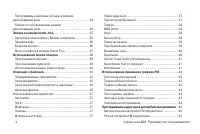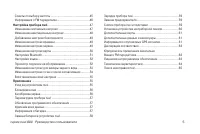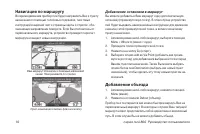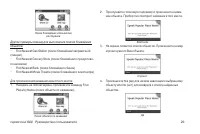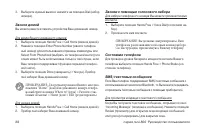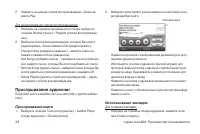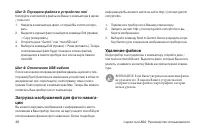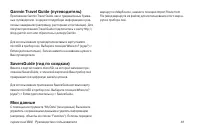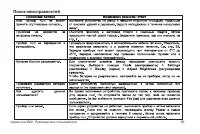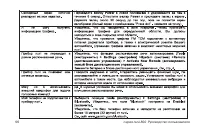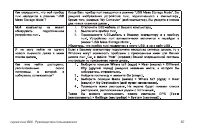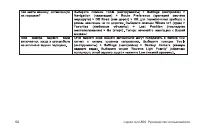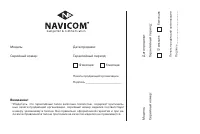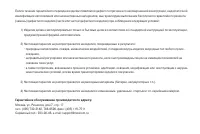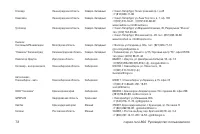Навигаторы Garmin nuvi_800 - инструкция пользователя по применению, эксплуатации и установке на русском языке. Мы надеемся, она поможет вам решить возникшие у вас вопросы при эксплуатации техники.
Если остались вопросы, задайте их в комментариях после инструкции.
"Загружаем инструкцию", означает, что нужно подождать пока файл загрузится и можно будет его читать онлайн. Некоторые инструкции очень большие и время их появления зависит от вашей скорости интернета.
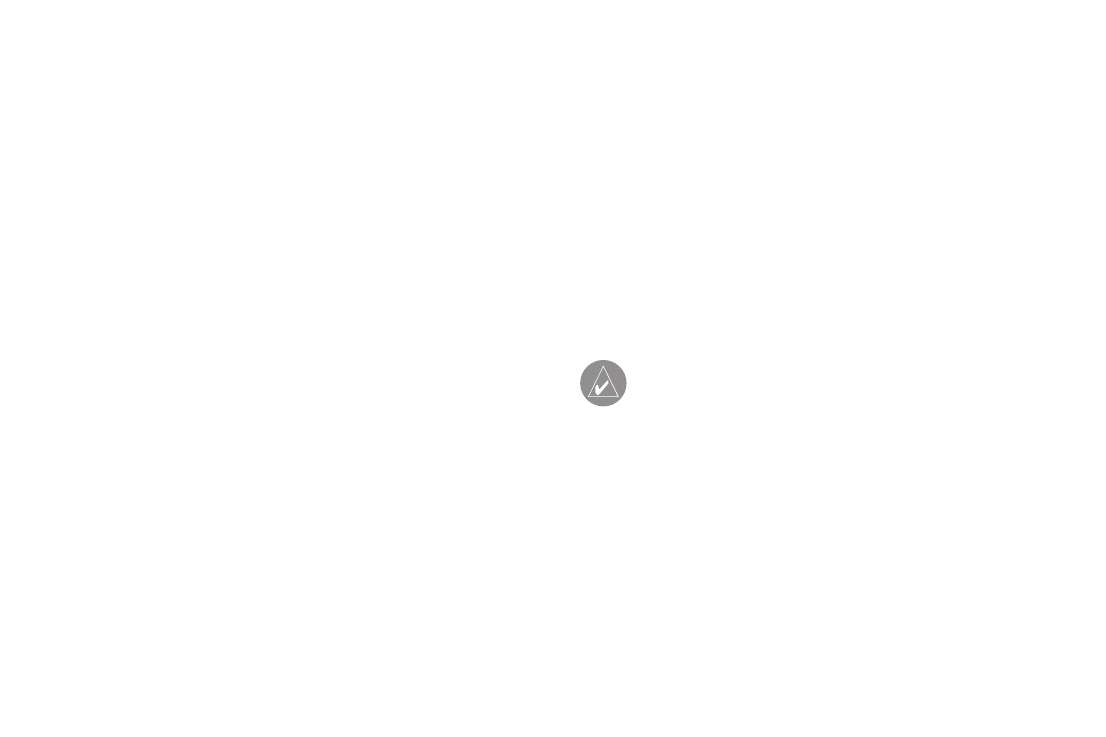
56
серия nuvi 800 Руководство пользователя
повышенной температурой, т.к. это может привести к серьез-
ной поломке.
• Защищайте прибор от воды. Контакт с водой может при-
вести к поломке.
• В стационарных условиях Вы можете использовать стилус
для компьютеров PDA, однако Вы не должны применять
стилус в автомобиле. Также запрещается использовать
твердые или острые предметы, которые могут повредить
экран.
Защита от воров
• Не оставляйте устройство на виду, когда выходите из
машины. Также следует удалять следы от присоски на
ветровом стекле.
• Не храните навигатор в бардачке Вашего автомобиля.
• Зарегистрируйте прибор на сайте http://my.garmin.com.
• Используйте функцию блокировки устройства Garmin
Lock. См. ниже.
Блокировка nuvi
Система Garmin Lock создана для защиты прибора nuvi от
воров. Каждый раз для включения устройства nuvi Вы должны
ввести PIN-код или отвести прибор в определенное местопо-
ложение.
1. Выберите позиции Tools (инструменты) > Settings (на-
стройки) > Security (безопасность).
2. Нажмите на кнопку под заголовком Garmin Lock (блоки-
ровка).
3. Введите 4-значный PIN-код. Отвезите прибор в местопо-
ложение разблокировки.
Что такое местоположение разблокировки?
В качестве местоположения разблокировки Вы можете вы-
брать любое место, например, Ваш дом или офис. Если Вы
находитесь в этом местоположении, то Вам не нужно вводить
PIN-код, но при этом прибор nuvi должен принимать спутнико-
вые сигналы.
ПРИМЕЧАНИЕ: Если Вы забыли PIN-код и место-
положение разблокировки, то Вы должны отправить
устройство nuvi в компанию Garmin для разблоки-
ровки. Также Вы должны приложить регистрацию
прибора или доказательство покупки.
Калибровка экрана
Если сенсорный экран неадекватно реагирует на Ваши коман-
ды, проведите калибровку экрана. Переведите кнопку Power
в левое положение и удерживайте ее там в течение 8 секунд.
Отпустите кнопку Power и приложите палец к экрану. Держи-
те палец около 30 секунд до тех пор, пока не появится экран
Содержание
- 3 Содержание; Начало работы
- 4 Звонки в режиме hands-free
- 5 Настройка прибора nuvi
- 6 НАЧАЛО РАБОТЫ; Компоненты прибора nuvi
- 7 Шаг 1: Установка батареи
- 8 Шаг 3: Настройка прибора nuvi
- 9 Описание страницы меню; Поиск пункта назначения
- 10 Навигация по маршруту; Добавление остановки в маршрут; Добавление объезда
- 11 Остановка навигации по маршруту
- 12 ПОИСК ОБЪЕКТОВ; Поиск адреса
- 13 Поиск объектов путем ввода названия; Использование экранной клавиатуры
- 14 Поиск недавно найденных объектов; Удаление недавно найденных объектов; Сохранение Вашего текущего местоположения; Поиск сохраненных объектов
- 15 Редактирование сохраненных объектов; Использование фото навигации; Поиск объекта с помощью карты
- 16 Рекомендации по просмотру карты:; Ввод координат; Создание маршрута
- 17 Редактирование маршрутов; Поиск около другого местоположения
- 18 Навигация не по дорогам
- 19 ИСПОЛЬЗОВАНИЕ ОСНОВНЫХ СТРАНИЦ; Страница карты
- 20 Страница путевого компьютера; Сброс путевого компьютера; Страница списка поворотов
- 21 Использование блока дистанционного управления
- 22 Короткие команды
- 24 Пиктограммы и звуковые сигналы
- 25 ЗВОНКИ В РЕЖИМЕ HANDS FREE; Настройка канала связи с Вашим теле-
- 26 Прием вызова; Использование функции ожидания вызова
- 27 Меню телефона в режиме Hands Free; Использование телефонной книги; Набор номера
- 28 Звонок домой; Звонки с помощью голосового набора
- 30 ИСПОЛЬЗОВАНИЕ МЕДИА ПЛЕЕРОВ; Прослушивание музыки
- 31 Поддерживаемые типы файлов
- 32 Прослушивание аудиокниг; Прослушивание книги
- 34 Использование камеры заднего вида
- 35 ОПЕРАЦИИ С ФАЙЛАМИ; Загрузка файлов; Шаг 2: Подключение USB кабеля
- 36 Шаг 3: Передача файлов в устройство nuvi; Загрузка изображений для фото навига-; Удаление файлов
- 37 ИСПОЛЬЗОВАНИЕ ИНСТРУМЕНТОВ
- 38 Просмотр изображений в режиме слайд-шоу; Навигация к изображению; Трафик
- 39 Пересчет валюты; Обновление курса обмена валюты
- 40 Всемирные часы; Будильник; Настройка будильника; Использование будильника
- 41 Мои данные
- 42 ИСПОЛЬЗОВАНИЕ ПРИЕМНИКА; Состояние светодиодов
- 43 Трафик в Вашей области
- 44 Пиктограммы трафика; Подписка на обслуживание
- 45 ПРОСЛУШИВАНИЕ АУДИО ЧЕРЕЗ; Автоматическая настройка FM передат-; Ручная настройка FM передатчика; Советы по выбору частоты
- 46 Информация о FM передатчике
- 47 НАСТРОЙКА ПРИБОРА NUVI; Изменение системных настроек
- 48 Изменение навигационных настроек
- 49 Добавление настроек безопасности
- 50 Изменение настроек карты
- 51 Настройки Bluetooth
- 52 Настройки языка; Text Language; Voice Personality; Keyboard; Просмотр подписки на обслуживание; Опции для Северной Америки; Search
- 53 Subscriptions; Добавление подписки; Изменение настроек для камеры задне-; Switch to Camera
- 54 Изменение настроек точек с зоной сиг-
- 55 Восстановление всех настроек; ПРИЛОЖЕНИЕ; Уход за устройством nuvi; Чистка устройства
- 56 Защита от воров; Блокировка nuvi; Что такое местоположение разблокировки?; Калибровка экрана
- 57 Перезагрузка прибора nuvi
- 58 Замена батареи в устройстве nuvi
- 59 Материал перхлорат; Зарядка прибора nuvi; Замена предохранителя; Снятие прибора nuvi и подставки
- 60 Установка устройства на приборной па-; Дополнительные карты
- 61 Дополнительные объекты POI (Points of
- 62 Информация о спутниковых
- 63 Лицензия на программное обеспечение
- 64 Технические характеристики
- 70 Гарантийное обслуживание производится по адресу:
- 71 СЕРВИСНЫЕ ЦЕНТРЫ